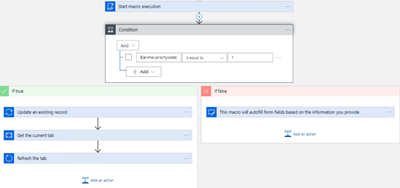Akış bağlayıcılarını kullanma
Akış bağlayıcıları Power Automate akışları tetiklemenizi sağlar. Customer Service için Çok Yönlü Kanal ve Customer Service workspace ile ilgili işlemleri otomatikleştirmek için farklı makrolarda istediğiniz kadar sayıda işlemi kullanabilirsiniz.
Power Automate akış izinleri
Power Automate akışları kullanırken geçerli bir bağlantı olduğundan ve aracıların akışı çalıştırmak için yeterli izni olduğundan emin olun. Bkz: Power Automate ile Microsoft listenizdeki sahipleri ve kullanıcıları yönetme.
Not
- Akışı Çalıştır makrosu, makroda kullanılabilecek dinamik bir değer olarak çıkış parametresi döndürmüyor.
- Her makro çalıştırması için akışta oturum açmanız gerekir.
Akışı Çalıştır
Bu eylem, aracı komut dosyalarındaki makrolar kullanılarak Power Automate akışlarını tetikler ve aşağıdaki alanlara sahiptir.
| Alan | Description |
|---|---|
| Varlık mantıksal adı | Bağlanmak istediğiniz varlığın mantıksal adını belirtin. İş gereksinimlerine göre Firma gibi her herhangi bir Microsoft Dataverse varlığı kullanılabilir. |
| Varlık kaydı kimliği | Bağlanmak istediğiniz varlığın varlık kaydı kimliğini belirtin. {customerRecordId} gibi kimlikler veya dinamik veri alanları kullanılabilir. Bu alan, varlık kaydı kimliği olarak etiketlenirken işlenecek herhangi bir değer geçirilebilir. Alan zorunlu olsa da akış mantığı için gerekli olmadıkça değerlerin işlevsel olması gerekmez. |
| Akış seç | Gerekli Power Automate akışını belirtin. Bir kayıt seçildiğinde akış tetikleyicileri ile anlık bulut akışları gerektirir. Uygun izinlere sahip var olan akışlar açılan listede görüntülenir. |
Örnek: Bir Power Platform akışı tetikleme örneği
Servis taleplerinden bir Power Automate akışa ilgili kişi bilgilerini aktaran bir makro oluşturmak için aşağıdaki adımları uygulayın. Akış, ilgili kişinin şehrini alır ve MSN Weather'e geçer. Hava durumu verileri alındıktan sonra, akış, şehrin adı ve Fahrenheit'te hava durumu ile bir görev oluşturur.
- Akış çalıştır eylemini aşağıdaki özniteliklerle ekleyin:
-
Varlık mantıksal adı:
Contact -
Varlık Kaydı Kimliği:
${anchor._customerid_value} - SelectFlow: Hava akışı
-
Varlık mantıksal adı:
- Şu özniteliklerle bir kayıt seçildiğinde akış tanımını ekleyin:
- Ortam: Varsayılan
- Tablo Adı: İletişim
- Konum'u
Address 1: Cityve Birimler'iImperialolarak ayarlayarak Güncel hava durumunu al'ı ekleyin. - Aşağıdaki özniteliklerle yeni bir satır ekleyin:
- Tablo adı: Görevler
-
Konu:
Address 1: Cityiçinde bugünkü sıcaklıkTemperatureF.
Mantık uygulamak için koşul denetimini kullanma
Makrolarda mantık uygulamak için Koşul kontrolünü kullanabilirsiniz. Yerleşik kategori grubundan Koşul denetimini seçebilirsiniz.
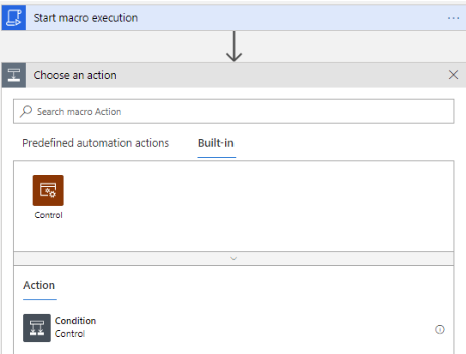
Örnek: Servis talebinin önceliğinin yüksek olup olmadığını denetleme
Aşağıda, servis talebinin önceliğinin yüksek olup olmadığını denetlemek için Koşul denetimini kullanan bir makro yerdir. Doğru ise, makro Aktarılan alanı Evet olarak güncelleştirir. Yanlış ise, makro servis talebinin açıklamasını güncelleştirir.